כיצד למחוק גיבוי iCloud ישן ולפנות שטח אחסון
האם האייפון או האייפד שלך מפנים הודעה מעצבנתשל- iCloud אין מספיק מקום להמשיך לגבות את המכשיר? כנראה שהשטח הפנוי של 5 ג'יגה-בייט אינו מספיק עבורך לגבות את כל הנתונים במכשירי ה- iOS שלך ל- iCloud. פוסט זה מציע לך שתי שיטות קלות מחק גיבוי iCloud - -You
- שיטה 1: מחק את גיבוי iCloud מהמחשב (Windows ו- Mac)
- שיטה 2: הסר את הגיבוי של iCloud באמצעות מכשירי iOS
- כיצד להציג ולשחזר נתונים מגיבוי iCloud גיבוי - iOS 12 נתמך

מחק גיבוי iCloud מהמחשב (Windows ו- Mac)
השלבים למחיקת הגיבוי של iCloud מהמחשב שונים במעט עבור משתמשי Windows ומשתמשי OS X.
למשתמשי Windows:
- 1. פתח את iCloud עבור Windows ולחץ על אחסון.
- 2. לחץ על גיבויים מצד שמאל, בחר התקן iOS מימין שאת הגיבוי שלו אינך זקוק לו, ואז לחץ על מחק.

למשתמשי מקינטוש:
- 1. במחשב ה- Mac שלך, פתח את העדפות iCloud ולחץ על נהל בתחתית ממשק iCloud.
- 2. לחץ על גיבויים מצד שמאל, בחר את הגיבויים שלא תרצה לשמור.
- 3. לחץ על מחק ואשר את המחיקה.

אם אינך רואה גיבויים משמאל, למכשירי iOS שלך אין גיבויים של iCloud. לקבלת מידע נוסף, ראה גיבוי מכשיר ה- iOS שלך ל- iCloud.
הסר את גיבוי iCloud באמצעות התקני iOS
- 1. ממסך הבית של ה- iPhone, iPad או iPod, עבור אל הגדרות> iCloud> אחסון (אחסון וגיבוי למכשירי iOS 7).
- 2. הקש על נהל אחסון.
- 3. הקש על שם התקן שלא זקוק לגיבוי שלו, ואז הקש על מחק גיבוי.

טיפים נוספים לגיבוי iOS:
- אם אינך רוצה שהגיבוי שלך יהיה באוויר עם iCloud, תוכל להוריד את הגיבוי של iCloud למחשב.
- אם גיביתם עם iTunes, תוכלו גם למחוק גיבוי ישן של iTunes כדי לפנות מקום במחשב.
- עדיין דואגים לאבד נתונים ב- iPhone? אולי תוכל לבדוק דרכים אחרות בחינם לגיבוי iOS.
כיצד להציג ושחזור נתונים מגיבוי iCloud - Tenorshare UltData עוזר לך
1. התחבר ל- iCloud

שלב 2: בחר גיבוי iCloud ספציפי
לאחר כניסה לחשבון iCloud, הכלגיבויים המשויכים למזהה Apple זה יירשמו. אתה יכול לבדוק את הפרטים (שם, תאריך, גרסה וגודל) של כל קובץ גיבוי. בחר את הגיבוי שמכיל את הנתונים שאבדת ולחץ על כפתור "הבא".

שלב 3: הרם את סוגי הקבצים להורדה וסריקה
בחלון הבא, אתה רשאי לבחורסוגי קבצים להורדה וסריקה. כדי להאיץ את התהליך, אתה יכול פשוט להוריד את סוגי הקבצים הדרושים לך. לחץ על כפתור "הבא" כדי להתחיל להוריד פריטים אלה מהענן.
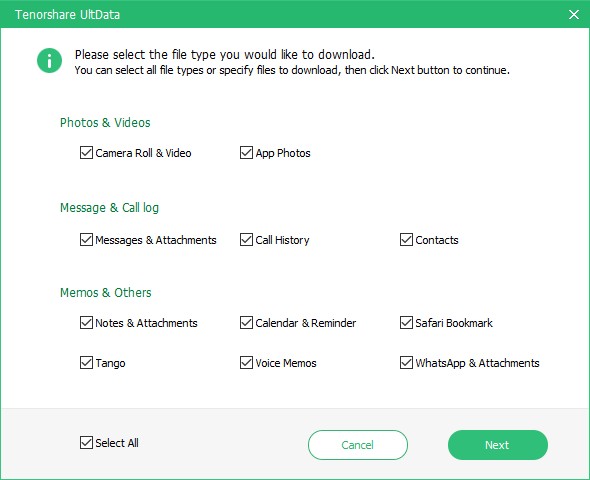
שלב 4. ניתן להציג תצוגה מקדימה של נתונים ואז לשחזר מגיבוי iCloud
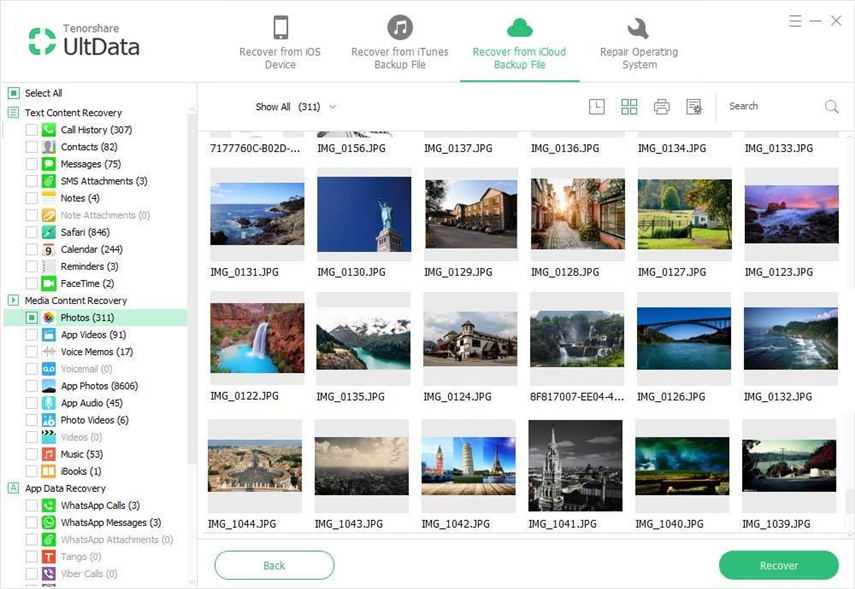

לאחר שלמדנו את השיטות להסרת גיבוי ישן,וגם יש לך רעיון ברור לשחזור נתונים מגיבוי icloud, אל תדאג יותר לנתונים שאבדו. מכיוון ש- Tenorshare UltData מספקים 3 מצבים כדי לשחזר אותה.









